Como fazer a bateria do Galaxy S10 Lite Durar mais. É um aparelho excelente, mas sua bateria nunca vai durar dois dias como informado no site da Samsung, talvez até com essas dez dicas que vou apresentar agora, não vai durar dois dias, mas é um aparelho espetacular e super recomendo a compra.

Só desativem as opções que não desejam utilizar para economizar bateria. Aqui vou informar sugestões minhas do que desativei aqui.
01 – Use o modo escuro e economize bastante bateria;
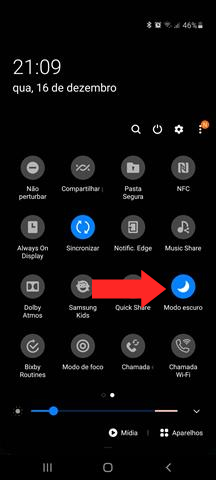
02 – Caso não utilize o “NFC” desative a opção como na imagem abaixo. Deixe apagado para desativar, exatamente como na imagem abaixo;
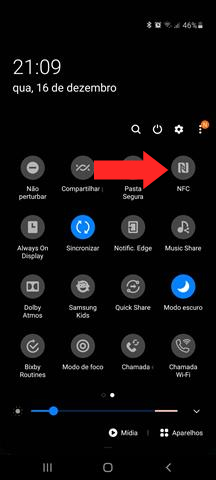
03 – Desligar a opção “Always On Display” que serve para mostrar as notificações na tela sem desbloquear o aparelho. Esse recurso foi inventado para economizar bateria, mas testes feitos, informam que este recurso consome muita bateria, aí seria bom fazer um teste com ele ligado e ele desligado para ver, eu desliguei o meu como na imagem abaixo;
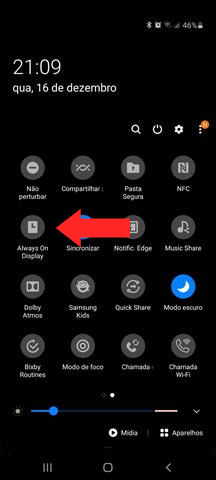
04 – Desative as “Notificações Edge” que serve para trazer uma notificação com efeito e até com cor personalizada. No meu, só veio com o APP de “Mensagens” ativo. Caso deseje utilizar, toque e segure no ícone da “Notific. Edge” e selecione os APPs e configurações que deseja utilizar. Se desligar vai economizar um pouco de bateria;
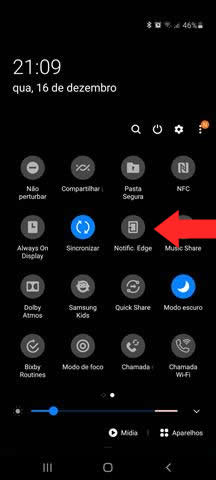
05 – Agora vamos em “Configurações” -> Conexão -> Mais configurações de conexão -> Desative “Busca por aparelhos próximos”;
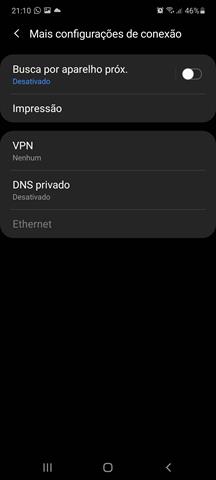
06 – Vamos em “Configurações” -> Local -> Melhorar precisão -> Desative as duas opções;
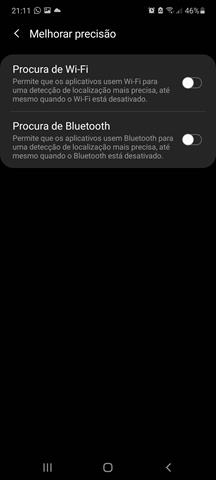
07 – Vamos em “Configurações” -> Recursos avançados -> Desative a “Bixby Routines”.
Ative a opção “Reduzir animações” para o aparelho ficar com menos animações e assim não gastar bateria com isso. Se gosta dos efeito ao tocar para abrir um aplicativo ou transição, não marque a opção, eu marquei;
Ainda em “Configurações” -> Recursos avançados -> Toque na opção “Movimentos e gestos” e desative o que não for utilizar. Caso tenha duvidas, toque na opção que ele informa o que cada uma faz;
Em “Configurações” -> Recursos avançados -> Sugiro que que desmarque a opção “Levantar para ativar”, isso faz o S10 Lite acender a tela sempre que pega nele e gasta bastante bateria;
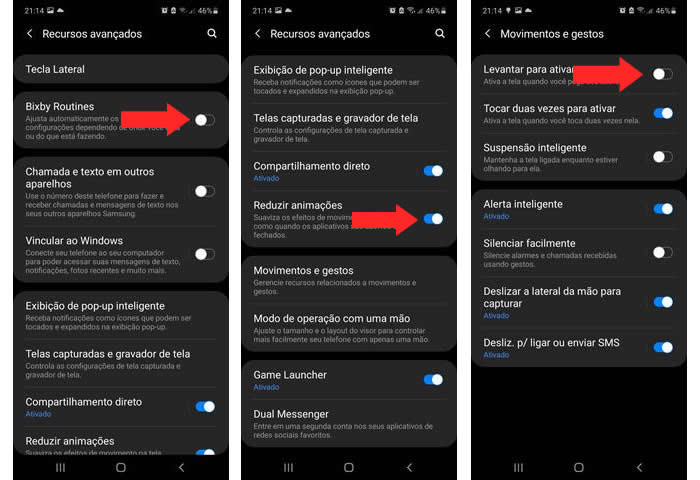
08 – Agora na tela inicial, faça o gesto de pinça com dois dedos um ao encontro do outro devagar, empurra as opções de tela para direita até chegar o “Samsung Daily” que são as noticias exibidas por a Samsung, caso não deseje ver como eu toque no botão para desativar;
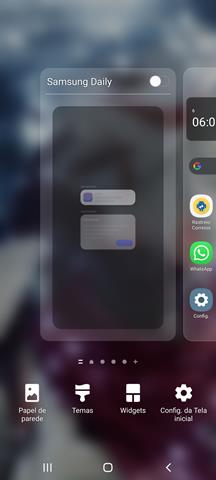
09 – Essa aqui é top. Em “Configurações” -> “Assistência do aparelho” -> Toque em “Bateria” -> Gerencialmente de energia de aplicativos. Toque em “Aplicativos em suspensão profunda -> Adicionar aplicativos -> Escolha os aplicativos que você quer que não sejam ligados automaticamente e clique em “Adicionar”.
Escolha os APPs que não serão suspensos toque em “Apps que não serão suspensos” os que você precisa está recebendo mensagens sem atraso, tais como WhatsApp, Instagram, Gmail, qualquer aplicativo que deseje sempre ter que ver logo as mensagens;
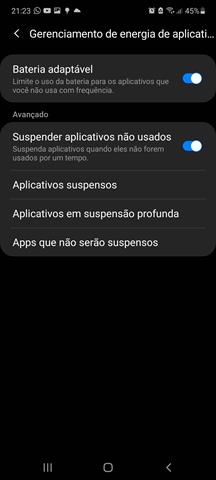
10 – Ainda nas opções de energia, toque na opção “Modo de energia” veja qual opção prefere, se estiver no modo “Otimizado” marque a opção “Economia de energia adaptável” para ele gerenciar melhor as horas que não está com o smartphone em mãos. As outras opções, basta lerem mas, recomendo ficar em Otimizado e com o recurso Economia máx de energia ativado;
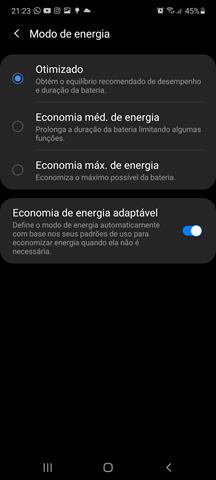
Obrigado por sua visita.
